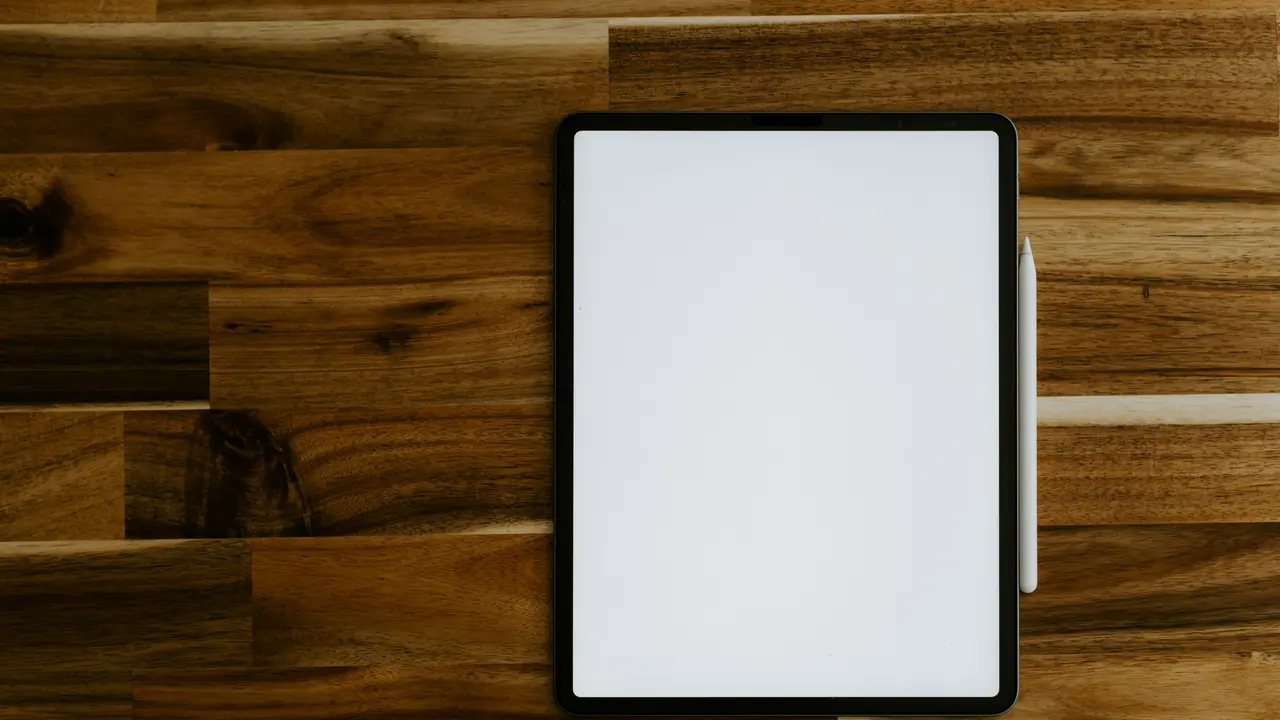Hai mai avuto difficoltà a capire come scaricare file documents su iPad? Non preoccuparti, sei nel posto giusto! In questo articolo, esploreremo insieme i passaggi fondamentali per ottenere i tuoi documenti sul tuo dispositivo Apple in modo semplice e veloce. Scoprirai diverse opzioni e suggerimenti utili che ti permetteranno di gestire i tuoi file con facilità.
In qualità di Affiliato Amazon ricevo un guadagno dagli acquisti idonei.
Preparazione: cosa sapere prima di scaricare file documents su iPad
Controlla la connessione Internet
Prima di procedere, assicurati di avere una connessione a Internet stabile, poiché scaricare file documents su iPad richiede accesso alla rete. Puoi utilizzare Wi-Fi o dati mobili, a seconda delle tue preferenze e della disponibilità.
Sfoglia le app per la gestione dei documenti
Ci sono molte app disponibili sull’App Store che semplificano la gestione dei file. Ecco alcune delle più popolari:
- Documents di Readdle: è una delle app più utilizzate per gestire file di ogni tipo, inclusi PDF e documenti di Word.
- iCloud Drive: offre un modo semplice per salvare e accedere ai documenti su tutti i tuoi dispositivi Apple.
- Google Drive: ideale per chi utilizza frequentemente i servizi Google per archiviare e condividere file.
Come scaricare file documents su iPad utilizzando l’app Documents
Scarica e installa l’app
Il primo passo per scaricare file documents su iPad è installare l’app Documents di Readdle. Puoi trovarla facilmente nell’App Store cercando “Documents” e cliccando su “Ottieni”. Dopo l’installazione, apri l’app e preparati per i passaggi successivi.
Importa i file nella tua app
Una volta aperta l’app, puoi iniziare a scaricare file in diversi modi:
- Da un browser: Accedi al sito web da cui desideri scaricare i file utilizzando il browser integrato nell’app. Trova il file e clicca sul link di download.
- Da email: Puoi anche aprire email con allegati, toccare il file e scegliere “Apri con” > “Documents”.
- Da altre app: Se hai file in altre app, utilizza il comando “Condividi” per inviarli a Documents.
Scaricare file documents su iPad tramite iCloud Drive
Accedi a iCloud Drive
Se preferisci utilizzare iCloud Drive, assicurati di avere configurato il tuo account iCloud sul tuo iPad. Vai su “Impostazioni” > “Nome utente” > “iCloud” e attiva “iCloud Drive”.
In qualità di Affiliato Amazon ricevo un guadagno dagli acquisti idonei.
Carica e scarica file su iCloud Drive
Per scaricare file documents su iPad tramite iCloud Drive, puoi seguire questi semplici passaggi:
- Utilizzo di Finder: Trasferisci file dal tuo computer a iCloud Drive utilizzando Finder su macOS.
- Accedi da iPad: Apri l’app “File” sul tuo iPad, seleziona “iCloud Drive” e potrai visualizzare i file disponibili per il download.
- Download diretto: Se un documento è già in iCloud, tocca semplicemente il file per scaricarlo e aprirlo.
Utilizzare Google Drive per scaricare file documents su iPad
Scarica e installa l’app Google Drive
In alternativa, puoi utilizzare Google Drive per gestire e scaricare documenti. Cerca l’app “Google Drive” nell’App Store e installala sul tuo iPad. Accedi con il tuo account Google per iniziare.
Scaricare file da Google Drive
Dopo aver effettuato l’accesso, segui questi passaggi per scaricare file documents su iPad:
- Trova i tuoi file: Naviga attraverso le cartelle e trova i documenti che desideri scaricare.
- Scarica il file: Tieni premuto sul file e seleziona “Scarica” dal menu che appare.
Consigli aggiuntivi per gestire file documents su iPad
Tenere i file organizzati
Una parte fondamentale del download è mantenere i documenti organizzati. Crea cartelle dedicate all’interno delle tue app per una gestione efficiente. Questo ti aiuterà a trovare rapidamente i file di cui hai bisogno.
Backup e sincronizzazione
Considera di attivare i backup automatici per impedire la perdita di dati. Utilizzare i servizi cloud, come iCloud o Google Drive, non solo ti permette di scaricare file documents su iPad ma anche di avere accesso ai documenti in qualsiasi momento e da qualsiasi dispositivo.
Risolvere problemi comuni durante il download di file documents su iPad
Problemi di connessione
Se riscontri difficoltà nel scaricare file, verifica la tua connessione a Internet. A volte, basterà disattivare e riattivare Wi-Fi o i dati mobili per ripristinare una connessione stabile.
File non compatibili
Alcuni file potrebbero non essere compatibili con l’iPad. Assicurati di avere le app necessarie installate per aprire file specifici, ad esempio lettori PDF o editor di documenti.
Conclusione
In questo articolo abbiamo esplorato vari metodi su come scaricare file documents su iPad, rendendoti così capace di gestire i tuoi documenti in modo efficace. Ricorda l’importanza di organizzazione e backup per garantire che i tuoi file siano sempre accessibili e al sicuro. Se questa guida ti è stata utile, non esitare a condividerla o a esplorare altri articoli per scoprire di più sulle funzionalità dell’iPad!
In qualità di Affiliato Amazon ricevo un guadagno dagli acquisti idonei.
Articoli recenti su iPad
- Scopri come recuperare iPad Mini che va lentissimo!
- Come Creare un’App con iPad: Guida Pratica per Iniziare
- Scopri Come Scaricare YouTube su iPad in 3 Semplici Passi!
- Dove Fanno a Finire i Download su iPad? Scopriamolo Insieme!
- Come Riavviare iPad Mini: Guida Facile e Veloce!
Link utili per iPad
- Sito ufficiale Apple iPad
- Guida completa all’iPad – Macworld
- Recensioni iPad 2025 – TechRadar
- Come usare l’iPad al massimo – Apple Support
- Novità e aggiornamenti iPadOS – Apple Newsroom